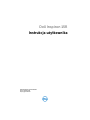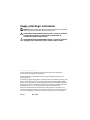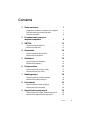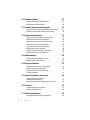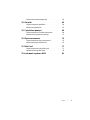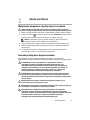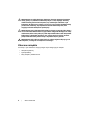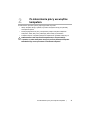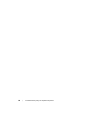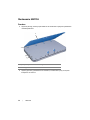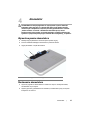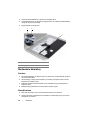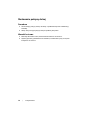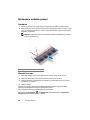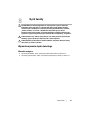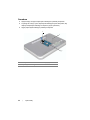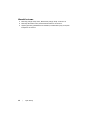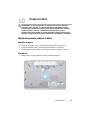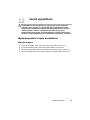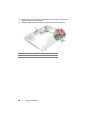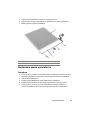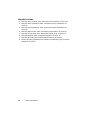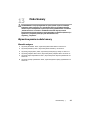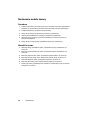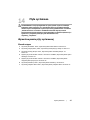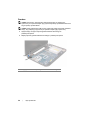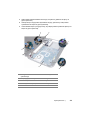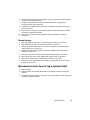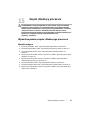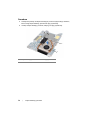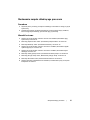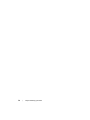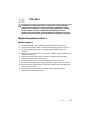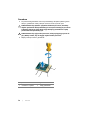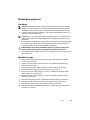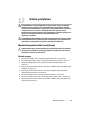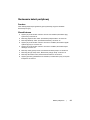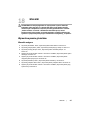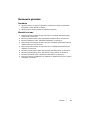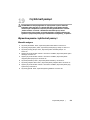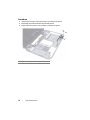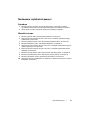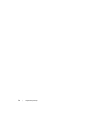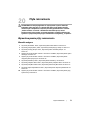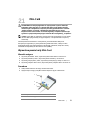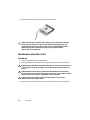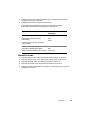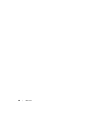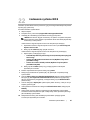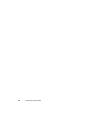Dell Inspiron 15R
Instrukcja użytkownika
Model komputera: Inspiron 5520/7520
Dotyczy modelu: P25F
Dotyczy typu: P25F001

Uwagi, przestrogi i ostrzeżenia
UWAGA:
Napis UWAGA wskazuje na ważną informację, która pozwala
lepiej wykorzystać posiadany system komputerowy.
PRZESTROGA: Napis PRZESTROGA informuje o sytuacjach, w których
postępowanie niezgodne z instrukcjami może doprowadzić do
uszkodzenia sprzętu lub utraty danych.
OSTRZEŻENIE: Napis OSTRZEŻENIE informuje o sytuacjach, w których
występuje ryzyko uszkodzenia sprzętu, obrażeń ciała lub śmierci.
____________________
Informacje zawarte w tym dokumencie mogą zostać zmienione bez uprzedzenia.
© 2012 Dell Inc. Wszelkie prawa zastrzeżone.
Powielanie dokumentu w jakikolwiek sposób bez pisemnej zgody firmy Dell Inc. jest
surowo zabronione.
Znaki towarowe użyte w tekście: Dell™, logo DELL i Inspiron™ są znakami towarowymi firmy
Dell Inc.; Microsoft
®
, Windows
®
i logo przycisku Start systemu Windows
są znakami
towarowymi lub zastrzeżonymi znakami towarowymi firmy Microsoft Corporation w Stanach
Zjednoczonych i/lub w innych krajach; Bluetooth
®
jest zastrzeżonym znakiem towarowym
firmy Bluetooth SIG, Inc. i jest używany przez firmę Dell na podstawie licencji.
Tekst może zawierać także inne znaki towarowe i nazwy towarowe, odnoszące się do
podmiotów posiadających prawa do tych znaków i nazw lub do ich produktów. Firma Dell
Inc. nie rości sobie żadnych praw do znaków i nazw towarowych innych niż jej własne.
2012 - 04 Wersja A00

Inhalt |
3
Contents
1 Zanim zaczniesz
. . . . . . . . . . . . . . . . . . . . .
7
Wyłączanie komputera i podłączonych urządzeń
. . . .
7
Instrukcje dotyczące bezpieczeństwa
. . . . . . . . . . .
7
Zalecane narzędzia
. . . . . . . . . . . . . . . . . . . . .
8
2Po zakończeniu pracy we
wnętrzu komputera
. . . . . . . . . . . . . . . . . . .
9
3SWITCH
. . . . . . . . . . . . . . . . . . . . . . . . . . . .
11
Wymontowywanie SWITCH
. . . . . . . . . . . . . . .
11
Montowanie SWITCH
. . . . . . . . . . . . . . . . . . .
12
4Akumulator
. . . . . . . . . . . . . . . . . . . . . . . . .
13
Wymontowywanie akumulatora
. . . . . . . . . . . . .
13
Montowanie akumulatora
. . . . . . . . . . . . . . . . .
13
5Klawiatura
. . . . . . . . . . . . . . . . . . . . . . . . . .
15
Wymontowywanie klawiatury
. . . . . . . . . . . . . . .
15
Montowanie klawiatury
. . . . . . . . . . . . . . . . . .
16
6 Pokrywa dolna
. . . . . . . . . . . . . . . . . . . . . .
17
Wymontowywanie pokrywy dolnej
. . . . . . . . . . . .
17
Montowanie pokrywy dolnej
. . . . . . . . . . . . . . .
18
7 Moduły pamięci
. . . . . . . . . . . . . . . . . . . . . .
19
Wymontowywanie modułów pamięci
. . . . . . . . . .
19
Montowanie modułów pamięci
. . . . . . . . . . . . . .
20
8 Dysk twardy
. . . . . . . . . . . . . . . . . . . . . . . .
21
Wymontowywanie dysku twardego
. . . . . . . . . . .
21
Montowanie dysku twardego
. . . . . . . . . . . . . . .
23
9Napęd dysków optycznych
. . . . . . . . . . . . .
25
Wymontowywanie napędu dysków optycznych
. . . .
25
Montowanie napędu dysków optycznych
. . . . . . . .
26

4
| Inhalt
10 Podparcie dłoni
. . . . . . . . . . . . . . . . . . . . . .
27
Wymontowywanie podparcia dłoni
. . . . . . . . . . . .
27
Montowanie podparcia dłoni
. . . . . . . . . . . . . . .
30
11 Gniazdo zasilacza sieciowego
. . . . . . . . . . .
31
Wymontowywanie gniazda zasilacza sieciowego
. . .
31
Montowanie gniazda zasilacza sieciowego
. . . . . . .
32
12 Zespół wyświetlacza
. . . . . . . . . . . . . . . . . .
33
Wymontowywanie zespołu wyświetlacza
. . . . . . . .
33
Montowanie zespołu wyświetlacza
. . . . . . . . . . .
35
Wymontowywanie oprawy wyświetlacza
. . . . . . . .
35
Montowanie oprawy wyświetlacza
. . . . . . . . . . . .
36
Wymontowywanie osłon zawiasów
. . . . . . . . . . .
37
Montowanie osłon zawiasów
. . . . . . . . . . . . . . .
38
Wymontowywanie panelu wyświetlacza
. . . . . . . .
38
Montowanie panelu wyświetlacza
. . . . . . . . . . . .
41
13 Moduł kamery
. . . . . . . . . . . . . . . . . . . . . . .
43
Wymontowywanie modułu kamery
. . . . . . . . . . .
43
Montowanie modułu kamery
. . . . . . . . . . . . . . .
46
14 Płyta systemowa
. . . . . . . . . . . . . . . . . . . . .
47
Wymontowywanie płyty systemowej
. . . . . . . . . .
47
Montowanie płyty systemowej
. . . . . . . . . . . . . .
50
Wprowadzanie kodu Service Tag
w systemie BIOS
. . . . . . . . . . . . . . . . . . . . . .
51
15 Zespół chłodzący procesora
. . . . . . . . . . . .
53
Wymontowywanie zespołu
chłodzącego procesora
. . . . . . . . . . . . . . . . . .
53
Montowanie zespołu chłodzącego procesora
. . . . .
55
16 Procesor
. . . . . . . . . . . . . . . . . . . . . . . . . . .
57
Wymontowywanie procesora
. . . . . . . . . . . . . . .
57
Montowanie procesora
. . . . . . . . . . . . . . . . . .
59
17 Bateria pastylkowa
. . . . . . . . . . . . . . . . . . .
61
Wymontowywanie baterii pastylkowej
. . . . . . . . . .
61

Inhalt |
5
Montowanie baterii pastylkowej
. . . . . . . . . . . . .
63
18 Głośniki
. . . . . . . . . . . . . . . . . . . . . . . . . . .
65
Wymontowywanie głośników
. . . . . . . . . . . . . . .
65
Montowanie głośników
. . . . . . . . . . . . . . . . . .
67
19 Czytnik kart pamięci
. . . . . . . . . . . . . . . . . .
69
Wymontowywanie czytnika kart pamięci
. . . . . . . .
69
Montowanie czytnika kart pamięci
. . . . . . . . . . . .
71
20 Płyta rozszerzenia
. . . . . . . . . . . . . . . . . . . .
73
Wymontowywanie płyty rozszerzenia
. . . . . . . . . .
73
Montowanie płyty rozszerzenia
. . . . . . . . . . . . .
75
21 Mini-Card
. . . . . . . . . . . . . . . . . . . . . . . . . .
77
Wymontowywanie karty Mini-Card
. . . . . . . . . . . .
77
Montowanie karty Mini-Card
. . . . . . . . . . . . . . .
78
22 Ładowanie systemu BIOS
. . . . . . . . . . . . . .
81

6
| Inhalt

Zanim zaczniesz
|
7
1
Zanim zaczniesz
Wyłączanie komputera i podłączonych urządzeń
PRZESTROGA: Aby zapobiec utracie danych, przed wyłączeniem komputera
zapisz i zamknij wszystkie otwarte pliki oraz zamknij wszystkie otwarte programy.
1 Zapisz i zamknij wszystkie otwarte pliki, a także zamknij wszystkie otwarte programy.
2
Kliknij przycisk Start
, a następnie wybierz polecenie
Shut Down
(Zamknij system).
System Microsoft Windows zostanie zamknięty, a komputer wyłączony.
UWAGA: Jeśli używany jest inny system operacyjny, instrukcje dotyczące
zamykania systemu można znaleźć w jego dokumentacji.
3 Odłącz komputer oraz wszystkie podłączone urządzenia od gniazd elektrycznych.
4 Odłącz wszystkie kable telefoniczne, kable sieciowe oraz urządzenia podłączone
do komputera.
5 Po odłączeniu komputera od gniazd elektrycznych naciśnij przycisk zasilania
i przytrzymaj go przez 5 s, aby uziemić płytę systemową.
Instrukcje dotyczące bezpieczeństwa
Aby zabezpieczyć komputer przed możliwością uszkodzenia i zapewnić sobie
bezpieczeństwo, należy przestrzegać następujących zaleceń dotyczących bezpieczeństwa.
OSTRZEŻENIE: Przed przystąpieniem do wykonywania czynności
wymagających otwarcia obudowy komputera należy zapoznać się z
instrukcjami dotyczącymi bezpieczeństwa dostarczonymi z komputerem.
Dodatkowe zalecenia dotyczące zasad bezpieczeństwa można znaleźć na
stronie Regulatory Compliance (Informacje o zgodności z przepisami
prawnymi) pod adresem www.dell.com/regulatory_compliance.
OSTRZEŻENIE: Należy odłączyć wszystkie źródła zasilania przed otwarciem
pokrywy lub paneli komputera. Po zakończeniu pracy wewnątrz komputera,
przed podłączeniem źródła zasilania należy założyć wszystkie pokrywy, panele i
wkręcić wkręty.
PRZESTROGA: Aby uniknąć uszkodzenia komputera, upewnić się, że
powierzchnia robocza jest płaska i czysta.
PRZESTROGA: Aby uniknąć uszkodzenia elementów i kart, należy je trzymać je
za krawędzie i nie dotykać ich wyprowadzeń i styków
.
PRZESTROGA: Do zdejmowania pokrywy komputera i do dostę
pu do
elementów wewnątrz komputera upoważnieni są wyłącznie przeszkoleni
pracownicy serwisu. Instrukcje bezpieczeństwa zawierają kompletne informacje
na temat środków ostrożności, zasad pracy wewnątrz komputera i
zabezpieczenia przed wyładowaniami elektrostatycznymi.

8
|
Zanim zaczniesz
PRZESTROGA: Przed dotknięciem dowolnego elementu wewnątrz komputera
należy pozbyć się ładunków elektrostatycznych z ciała, dotykając dowolnej
nielakierowanej powierzchni komputera, np. metalowych elementów z tyłu
komputera. W trakcie pracy należy od czasu do czasu dotykać nielakierowanej
powierzchni metalowej, aby odprowadzić ładunki elektrostatyczne, które
mogłyby uszkodzić wewnętrzne podzespoły.
PRZESTROGA: Przy odłączaniu kabla należy pociągnąć za wtyczkę lub uchwyt, a
nie za sam kabel. Niektóre kable są wyposażone w wypustki blokujące lub śruby
radełkowane, które należy odkręcić przed odłączeniem kabla. Przed odłączeniem
kable należy odpowiednio wyrównać, aby uniknąć wygięcia styków. Podczas
podłączania kabli należy dobrze ułożyć i wyrównać złącza i gniazda.
PRZESTROGA: Aby odłączyć kabel sieciowy, należy najpierw odłączyć go od
komputera, a następnie od urządzenia sieciowego.
Zalecane narzędzia
Procedury w tym dokumencie mogą wymagać użycia następujących narzędzi:
• Wkrętak krzyżakowy
• Rysik plastikowy
• Mały wkrętak z płaskim końcem

Po zakończeniu pracy we wnętrzu komputera
|
9
2
Po zakończeniu pracy we wnętrzu
komputera
Po zakończeniu procedur wymiany wykonaj poniższe czynności:
• Wkręć wszystkie wkręty i sprawdź, czy żadne nieużywane wkręty nie pozostały
wewnątrz komputera.
• Przed przystąpieniem do pracy z komputerem podłącz wszystkie urządzenia
zewnętrzne, kable, karty i inne podzespoły, które zostały wymontowane.
• Podłącz komputer i wszystkie podłączone urządzenia do gniazdek elektrycznych.
PRZESTROGA: Przed włączeniem komputera wkręć wszystkie wkręty
i sprawdź, czy żadne nieużywane wkręty nie pozostały wewnątrz komputera.
Zaniedbanie tego może spowodować uszkodzenie komputera.

10
|
Po zakończeniu pracy we wnętrzu komputera

SWITCH
|
11
3
SWITCH
OSTRZEŻENIE: Przed przystąpieniem do wykonywania czynności wewnątrz
komputera należy zapoznać się z instrukcjami dotyczącymi bezpieczeństwa
dostarczonymi z komputerem i wykonać procedury przedstawione w rozdziale
„Zanim zaczniesz” na stronie 7. Dodatkowe zalecenia dotyczące zasad
bezpieczeństwa można znaleźć na stronie Regulatory Compliance (Informacje o
zgodności z przepisami prawnymi) pod adresem dell.com/regulatory_compliance.
Wymontowywanie SWITCH
1 Przesuń zatrzask zwalniający SWITCH na bok.
SWITCH odskoczy od pokrywy wyświetlacza.
2 Zdejmij ją z komputera.
1 pokrywa wyświetlacza 2 zatrzask zwalniający wymiennej
SWITCH
3 SWITCH
1
2
3

Akumulator
|
13
4
Akumulator
OSTRZEŻENIE: Przed przystąpieniem do wykonywania czynności wewnątrz
komputera należy zapoznać się z instrukcjami dotyczącymi bezpieczeństwa
dostarczonymi z komputerem i wykonać procedury przedstawione w rozdziale
„Zanim zaczniesz” na stronie 7. Dodatkowe zalecenia dotyczące zasad
bezpieczeństwa można znaleźć na stronie Regulatory Compliance (Informacje o
zgodności z przepisami prawnymi) pod adresem dell.com/regulatory_compliance.
Wymontowywanie akumulatora
1 Zamknij klapę wyświetlacza i obróć komputer spodem do góry.
2 Przesuń zatrzaski zwalniające akumulatora w położenie otwarte.
3 Wyjmij akumulator z wnęki akumulatora.
Montowanie akumulatora
1 Wyrównaj wypustki na akumulatorze z rowkami we wnęce i naciśnij akumulator,
aż zatrzaśnie się na miejscu.
2 Wykonaj procedury przedstawione w rozdziale „Po zakończeniu pracy we wnętrzu
komputera” na stronie 9.
1
zatrzaski zwalniające akumulatora
(2) 2 akumulator
1
2

14
|
Akumulator

Klawiatura
|
15
5
Klawiatura
OSTRZEŻENIE: Przed przystąpieniem do wykonywania czynności wewnątrz
komputera należy zapoznać się z instrukcjami dotyczącymi bezpieczeństwa
dostarczonymi z komputerem i wykonać procedury przedstawione w rozdziale
„Zanim zaczniesz” na stronie 7. Dodatkowe zalecenia dotyczące zasad
bezpieczeństwa można znaleźć na stronie Regulatory Compliance (Informacje o
zgodności z przepisami prawnymi) pod adresem dell.com/regulatory_compliance.
Wymontowywanie klawiatury
Warunki wstępne
1 Wymontuj akumulator. Patrz: „Wymontowywanie akumulatora” na stronie 13.
Procedura
PRZESTROGA: Klawisze klawiatury są łamliwe, łatwo wypadają i ich włożenie
na miejsce wymaga dużo czasu. Klawiaturę należy wyjmować i obchodzić się
z nią ostrożnie.
1 Odwróć komputer i otwórz wyświetlacz, odchylając go najdalej, jak to możliwe.
2 Za pomocą plastikowego rysika zwolnij zaczepy klawiatury ze szczelin w podparciu
dłoni i wyjmij ją z podparcia dłoni.
PRZESTROGA: Klawiaturę należy wyjmować i obchodzić się z nią bardzo
ostrożnie. Nieostrożne wykonywanie tych czynności może spowodować
zarysowanie panelu wyświetlacza.
1 zaczepy (4) 2 plastikowy rysik
3 klawiatura 4 podparcie dłoni
1
2
3
4

16
|
Klawiatura
3 Ostrożnie odwróć klawiaturę i umieść ją na podparciu dłoni.
4 Unieś zatrzask złącza, a następnie pociągnij zaczep, aby odłączyć kabel klawiatury
od złącza na płycie systemowej.
5 Wyjmij klawiaturę z komputera.
Montowanie klawiatury
Procedura
1 Wsuń kabel klawiatury do złącza na płycie systemowej i naciśnij zatrzask na złączu,
aby zamocować kabel.
2 Wsuń zaczepy w dolnej części klawiatury w szczeliny w podparciu dłoni i umieść
klawiaturę na podparciu dłoni.
3 Delikatnie naciśnij krawędzie klawiatury, aby zabezpieczyć ją pod zaczepami w
podparciu dłoni.
4 Zamknij klapę wyświetlacza i obróć komputer spodem do góry.
Warunki końcowe
1 Zamontuj akumulator. Patrz: „Montowanie akumulatora” na stronie 13.
2 Wykonaj procedury przedstawione w rozdziale „Po zakończeniu pracy we wnętrzu
komputera” na stronie 9.
1
kabel klawiatury
2
zatrzask złącza
3
zaczepy (5)
2
1
3

Pokrywa dolna
|
17
6
Pokrywa dolna
OSTRZEŻENIE: Przed przystąpieniem do wykonywania czynności wewnątrz
komputera należy zapoznać się z instrukcjami dotyczącymi bezpieczeństwa
dostarczonymi z komputerem i wykonać procedury przedstawione w rozdziale
„Zanim zaczniesz” na stronie 7. Dodatkowe zalecenia dotyczące zasad
bezpieczeństwa można znaleźć na stronie Regulatory Compliance (Informacje o
zgodności z przepisami prawnymi) pod adresem dell.com/
regulatory_compliance.
Wymontowywanie pokrywy dolnej
Warunki wstępne
1 Wymontuj akumulator. Patrz: „Wymontowywanie akumulatora” na stronie 13.
Procedura
1 Wykręć trzy śruby mocujące pokrywę dolną do podstawy komputera.
2 Końcami palców podważ pokrywę dolną.
3 Podnieś pokrywę dolną z podstawy komputera.
1 pokrywa dolna 2
wkręty mocujące
(3)
1
2

18
|
Pokrywa dolna
Montowanie pokrywy dolnej
Procedura
1 Wsuń zaczepy pokrywy dolnej w szczeliny w podstawie komputera i delikatnie ją
zatrzaśnij.
2 Wkręć śruby mocujące pokrywę dolną do podstawy komputera.
Warunki końcowe
1 Zamontuj akumulator. Patrz: „Montowanie akumulatora” na stronie 13.
2 Wykonaj procedury przedstawione w rozdziale „Po zakończeniu pracy we wnętrzu
komputera” na stronie 9.

Moduły pamięci
|
19
7
Moduły pamięci
OSTRZEŻENIE: Przed przystąpieniem do wykonywania czynności wewnątrz
komputera należy zapoznać się z instrukcjami dotyczącymi bezpieczeństwa
dostarczonymi z komputerem i wykonać procedury przedstawione w rozdziale
„Zanim zaczniesz” na stronie 7. Dodatkowe zalecenia dotyczące zasad
bezpieczeństwa można znaleźć na stronie Regulatory Compliance (Informacje o
zgodności z przepisami prawnymi) pod adresem dell.com/regulatory_compliance.
Wymontowywanie modułów pamięci
Warunki wstępne
1 Wymontuj akumulator. Patrz: „Wymontowywanie akumulatora” na stronie 13.
2 Wymontuj pokrywę dolną. Patrz: „Wymontowywanie pokrywy dolnej” na stronie 17.
Procedura
PRZESTROGA: Aby zapobiec uszkodzeniu gniazda modułu pamięci, nie należy
używać żadnych narzędzi do rozchylania zatrzasków zabezpieczających
moduł pamięci.
1 Ostrożnie rozciągnij palcami zatrzaski zabezpieczające, znajdujące się na końcach
każdego gniazda modułu pamięci, aż moduł odskoczy.
2 Wyjmij moduł pamięci z gniazda.
1
gniazdo modułu pamięci
2
zatrzaski zabezpieczające (2)
3
moduł pamięci
1
2
3

20
|
Moduły pamięci
Montowanie modułów pamięci
Procedura
1 Wyrównaj szczelinę na module pamięci z wypustką w gnieździe modułu pamięci.
2 Zdecydowanym ruchem wsuń moduł pamięci do gniazda pod kątem 45 stopni i obróć
go w dół, aż zostanie osadzony. Jeśli nie usłyszysz kliknięcia, wyjmij moduł pamięci i
zainstaluj go ponownie.
UWAGA: Jeśli moduł pamięci nie zostanie prawidłowo zainstalowany, komputer
może nie uruchomić się.
Warunki końcowe
1 Zamontuj pokrywę dolną. Patrz: „Montowanie pokrywy dolnej” na stronie 18.
2 Zamontuj akumulator. Patrz: „Montowanie akumulatora” na stronie 13.
3 Wykonaj procedury przedstawione w rozdziale „Po zakończeniu pracy we wnętrzu
komputera” na stronie 9.
4 Włącz komputer.
Podczas uruchamiania komputera zainstalowana pamięć zostanie wykryta i nastąpi
automatyczna aktualizacja informacji o konfiguracji systemu.
Aby potwierdzić ilość pamięci zainstalowanej w komputerze:
Kliknij kolejno przycisk Start → Control Panel (Panel sterowania)→ System and
Security (System i zabezpieczenia)→ System.
1
wypustka
2
szczelina
1
2
Strona się ładuje...
Strona się ładuje...
Strona się ładuje...
Strona się ładuje...
Strona się ładuje...
Strona się ładuje...
Strona się ładuje...
Strona się ładuje...
Strona się ładuje...
Strona się ładuje...
Strona się ładuje...
Strona się ładuje...
Strona się ładuje...
Strona się ładuje...
Strona się ładuje...
Strona się ładuje...
Strona się ładuje...
Strona się ładuje...
Strona się ładuje...
Strona się ładuje...
Strona się ładuje...
Strona się ładuje...
Strona się ładuje...
Strona się ładuje...
Strona się ładuje...
Strona się ładuje...
Strona się ładuje...
Strona się ładuje...
Strona się ładuje...
Strona się ładuje...
Strona się ładuje...
Strona się ładuje...
Strona się ładuje...
Strona się ładuje...
Strona się ładuje...
Strona się ładuje...
Strona się ładuje...
Strona się ładuje...
Strona się ładuje...
Strona się ładuje...
Strona się ładuje...
Strona się ładuje...
Strona się ładuje...
Strona się ładuje...
Strona się ładuje...
Strona się ładuje...
Strona się ładuje...
Strona się ładuje...
Strona się ładuje...
Strona się ładuje...
Strona się ładuje...
Strona się ładuje...
Strona się ładuje...
Strona się ładuje...
Strona się ładuje...
Strona się ładuje...
Strona się ładuje...
Strona się ładuje...
Strona się ładuje...
Strona się ładuje...
Strona się ładuje...
Strona się ładuje...
-
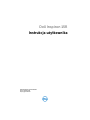 1
1
-
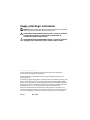 2
2
-
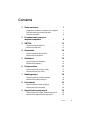 3
3
-
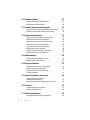 4
4
-
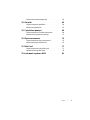 5
5
-
 6
6
-
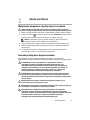 7
7
-
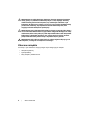 8
8
-
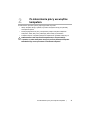 9
9
-
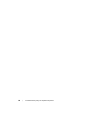 10
10
-
 11
11
-
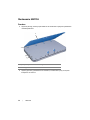 12
12
-
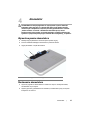 13
13
-
 14
14
-
 15
15
-
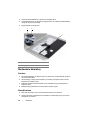 16
16
-
 17
17
-
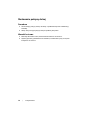 18
18
-
 19
19
-
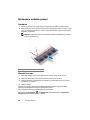 20
20
-
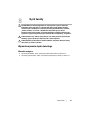 21
21
-
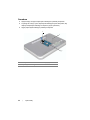 22
22
-
 23
23
-
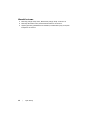 24
24
-
 25
25
-
 26
26
-
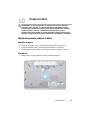 27
27
-
 28
28
-
 29
29
-
 30
30
-
 31
31
-
 32
32
-
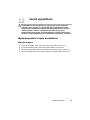 33
33
-
 34
34
-
 35
35
-
 36
36
-
 37
37
-
 38
38
-
 39
39
-
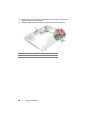 40
40
-
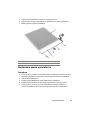 41
41
-
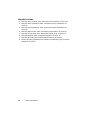 42
42
-
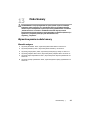 43
43
-
 44
44
-
 45
45
-
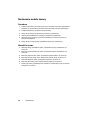 46
46
-
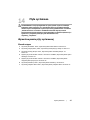 47
47
-
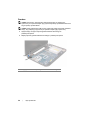 48
48
-
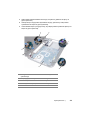 49
49
-
 50
50
-
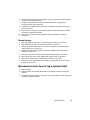 51
51
-
 52
52
-
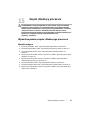 53
53
-
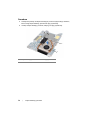 54
54
-
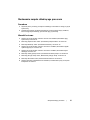 55
55
-
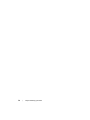 56
56
-
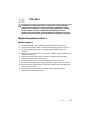 57
57
-
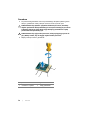 58
58
-
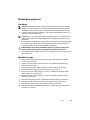 59
59
-
 60
60
-
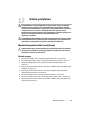 61
61
-
 62
62
-
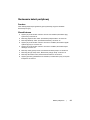 63
63
-
 64
64
-
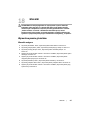 65
65
-
 66
66
-
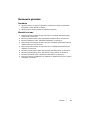 67
67
-
 68
68
-
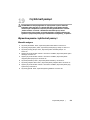 69
69
-
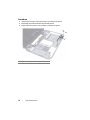 70
70
-
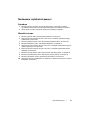 71
71
-
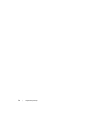 72
72
-
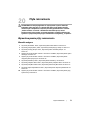 73
73
-
 74
74
-
 75
75
-
 76
76
-
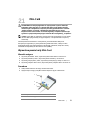 77
77
-
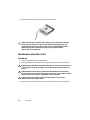 78
78
-
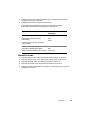 79
79
-
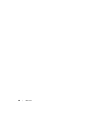 80
80
-
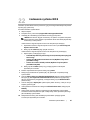 81
81
-
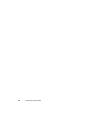 82
82
Dell Inspiron 15R 5520 Instrukcja obsługi
- Typ
- Instrukcja obsługi
- Niniejsza instrukcja jest również odpowiednia dla